QNAP hat vor wenigen Wochen das neue Betriebssystem QTS 5.0 für seine NAS-Server veröffentlicht, sowohl für den Heim- als auch für den professionellen Einsatz. In diesem Artikel haben wir mehrere NAS-Server des Herstellers und auch einige Familienserver, die wir verwalten. Heute erläutern wir unsere Erfahrungen beim Update der verschiedenen Servermodelle und was Sie vor dem Update auf die neueste verfügbare Version tun sollten, um Probleme zu vermeiden, wie es bei einem bestimmten Server der Fall ist.

Erfahrung mit dem Upgrade auf QTS 5.0 auf mehreren Servern
QNAP NAS-Server verfügen über eine große Menge zusätzlicher Software, die wir über das App Center installieren können, sowie über eine große Anzahl möglicher Konfigurationen und Verwendungen, die wir anbieten können. Zum Beispiel könnten wir virtuelle Maschinen mit Betriebssystemen wie pfSense als Hauptrouter in unserem Zuhause verwenden, wir könnten auch Container Station verwenden, um Docker-Container zu erstellen und viele Dienste im NAS fast unbegrenzt zur Verfügung zu haben. Ein so wichtiges Update wie QTS 5.0 kann zu unerwarteten Fehlern führen oder dass einige Konfigurationen, die wir zuvor hatten, nicht richtig funktionieren 4.5 Version ist eine große Änderung, die Kernel-Update und GUI-Optimierung sowie andere interne Änderungen beinhaltet.
Upgrade eines QNAP QGD-1602P
In unserem Test-NAS-Server, der der QNAP QGD-1602P Modell haben wir direkt von der neuesten Version 4.5.4.1800 aktualisiert, die wir Ende September aktualisiert hatten, mit einem in jeder Hinsicht einwandfreien Betrieb. In diesem NAS-Server haben wir zusätzlich zu den typischen Funktionen des NAS-Servers eine Virtualisierung mit Virtualization Station und einem pfSense als Hauptrouter. Wir haben auch Container Station für die leichtgewichtige Virtualisierung mit Containern, die Verwendung von Docker ist wirklich zum Testen mit dem Ziel, es später in die „Produktion“ zu verlagern. In diesem Team haben wir nicht SSD Cache-Beschleunigung, da wir zwei SSD-Einheiten im Hauptspeicherpool haben, ist daher keine SSD-Cache-Beschleunigung erforderlich. Das einzige, was wir vor dem NAS-Update gemacht haben, war das Stoppen der virtuellen Maschinen, aber wir ließen die Container Station mit angehobenen Containern laufen.
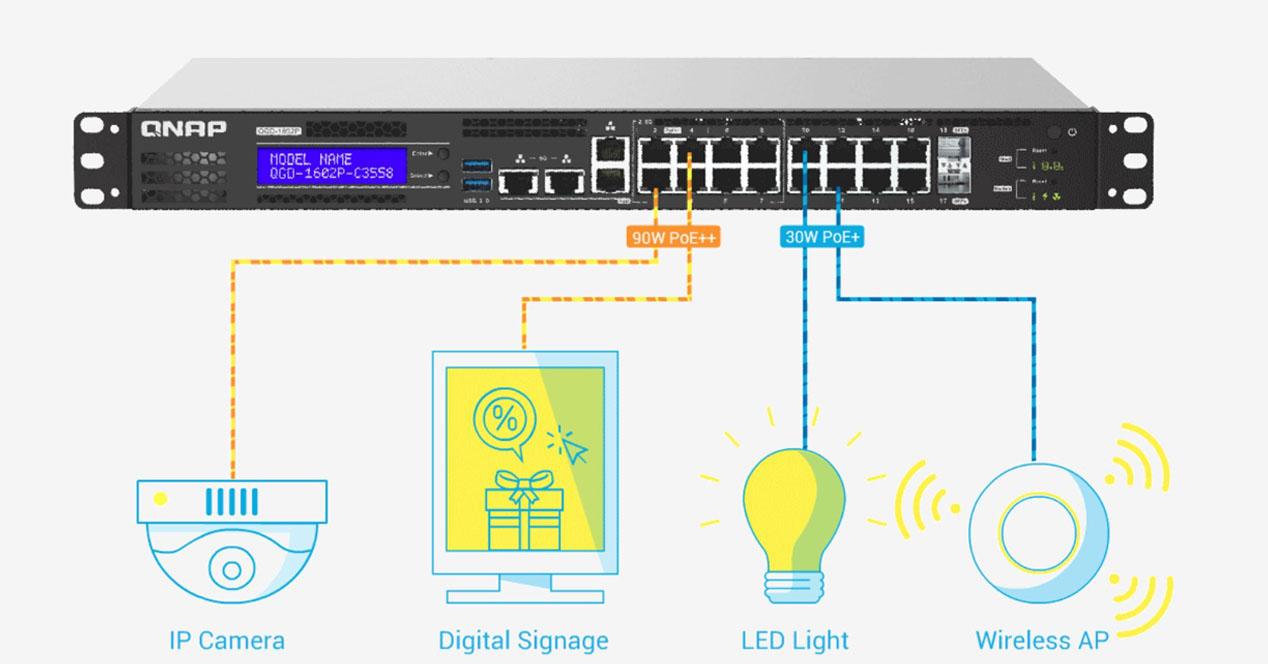
Das Upgrade auf QTS 5.0 erfolgte über das Upgrade-Menü selbst, der NAS lud das neue Betriebssystem herunter, aktualisierte es und startete neu. Sobald Sie zur GUI zurückgekehrt sind, funktionierte alles wie erwartet und reibungslos, wobei alle vorgenommenen erweiterten Einstellungen respektiert wurden. Wir haben die virtuelle Maschine pfSense in der Virtualization Station gestartet und sie hat perfekt funktioniert. Der Test-NAS-Server wurde erfolgreich und problemlos aktualisiert, und beim Neustart haben wir viele Updates aus dem App Center erhalten, sodass wir alle Anwendungen ohne Probleme aktualisiert haben.
Upgrade eines QNAP TS-253D
Der NAS-Server eines Verwandten ist der QNAP TS-253D, die Verwendung dieses NAS dient der Informationsspeicherung, Backups und auch Multimedia, außerdem verfügt es über Virtualisierung mit Container Station, um verschiedene Docker-Container für Multimedia und Verwaltung zu haben. als Traefik-Reverse-Proxy. Der Speicher besteht aus zwei Festplatten, aber ohne jede Art von Cache-Beschleunigung, dh wir haben ein RAID 1 aus zwei Festplatten mit ihren unterschiedlichen Volumes und auch konfigurierten Snapshots. In diesem Fall, da das NAS schon lange eingeschaltet war, haben wir es neu gestartet, um keine Probleme mit dem Update zu haben.

Das Update auf QTS 5.0 erfolgte über das Update-Menü, sobald wir die Mitteilung bekamen, das neue Betriebssystem heruntergeladen, installiert und neu gestartet. Nach ein paar Minuten für den Neustart haben wir direkt über den Reverse-Proxy von Traefik zugegriffen und perfekt zugegriffen, sodass das Update auf Container-Station-Ebene perfekt war. Als wir über das Web eintraten, haben wir überprüft, dass alles andere perfekt funktioniert, sowohl die Dienste, der Plex Media Server und alles andere. Ich meine, das Update war in diesem Fall ein voller Erfolg.
Upgrade eines QNAP TS-1277
Unser NAS-Server, den wir als Hauptrouter mit pfSense und Virtualization Station verwenden, für allgemeine Speicherung, Backups anderer PCs, Multimedia mit Plex Media Server und viele andere Anwendungen (außer Docker-Container, die wir noch nicht gestellt haben). In diesem NAS haben wir insgesamt zwei Speichersätze, der erste Speichersatz ist ein RAID 1 von SSD, wo wir das Volumen des Systems und auch der virtuellen Maschinen haben, die wir in Virtualization Station (pfSense, Windows, Debian usw.), Im zweiten Speichersatz haben wir ein RAID 5 von Festplatten, wo wir alle Informationen, die Sicherungskopien und auch den gesamten Multimedia-Teil haben. In diesem Fall haben wir eine SSD-Cache-Beschleunigung mit einem RAID 1 (Lesen und Schreiben) für zwei Volumes des Festplattenspeicherpools.

Vor dem Upgrade auf QTS 5.0 habe ich die folgenden Operationen durchgeführt:
- Starten Sie den NAS-Server neu, es ist lange her, dass ich ihn neu gestartet habe und es wurde empfohlen.
- Fahren Sie virtuelle Maschinen herunter, um Probleme zu vermeiden.
Beim Ausschalten der pfSense Virtual Machine habe ich mich lokal per Kabel mit dem NAS verbunden und mit dem Computer die erste Version von QTS 5.0 manuell geladen, ohne den NAS-Server eigenen Updater zu verwenden, denn logischerweise habe ich beim Ausschalten von pfSense nicht Internet. Der Update-Vorgang war erfolgreich, das NAS startete neu und beim Zugriff auf die grafische Benutzeroberfläche begannen die Probleme:
- Die grafische Benutzeroberfläche hat nicht alle Teile gut geladen.
- Nach wenigen Minuten Betrieb schien der NAS-Server blockiert zu sein und reagierte auf nichts, erlaubte nicht einmal den Zugriff über das Web.
- Nach dem Absturz habe ich das NAS aus- und wieder eingeschaltet, dann bootete es besser und die grafische Oberfläche lud fast vollständig. Ich ging zu "Speicher und Snapshots" und sah, dass es damit beschäftigt war, die SSD-Cache-Beschleunigung einzustellen, weil ich sie nicht deaktivieren konnte. Nach ein paar Minuten reagierte das NAS wieder nicht mehr.
Danach habe ich die Cache-Beschleunigungs-SSDs „grob“ extrahiert, weil ich dachte, es sei das Problem von allem, da die neue Version von QTS 5.0 eine andere Verwaltung des Caches hat und von diesem Moment an alles ordnungsgemäß geladen und der Betrieb war perfekt. Beim Extrahieren der Cache-Beschleunigung mit aktivierter und im Read-Write-Modus wurden zwei Volumes beschädigt, und ein Klick auf „Check file system“ löste dieses Problem nicht, manchmal gab es einen Fehler, manchmal startete es mit 98.8 % und blieb stundenlang da, manchmal stürzt das NAS sogar komplett ab. Die Lösung hierfür bestand darin, das gesamte NAS auf einen neuen Speicherpool in RAID 0 zu sichern, den ich für den Notfall konfiguriert habe, und dann den Speicherpool aus RAID 5 zu entfernen, einen neuen zu erstellen, neue Volumes zu erstellen und zu überprüfen, dass beim Neustart nicht erhalten wurde jede Fehlermeldung im Dateisystem. Übertragen Sie anschließend die Informationen wieder auf die verschiedenen Volumes und belassen Sie sie im Originalzustand.
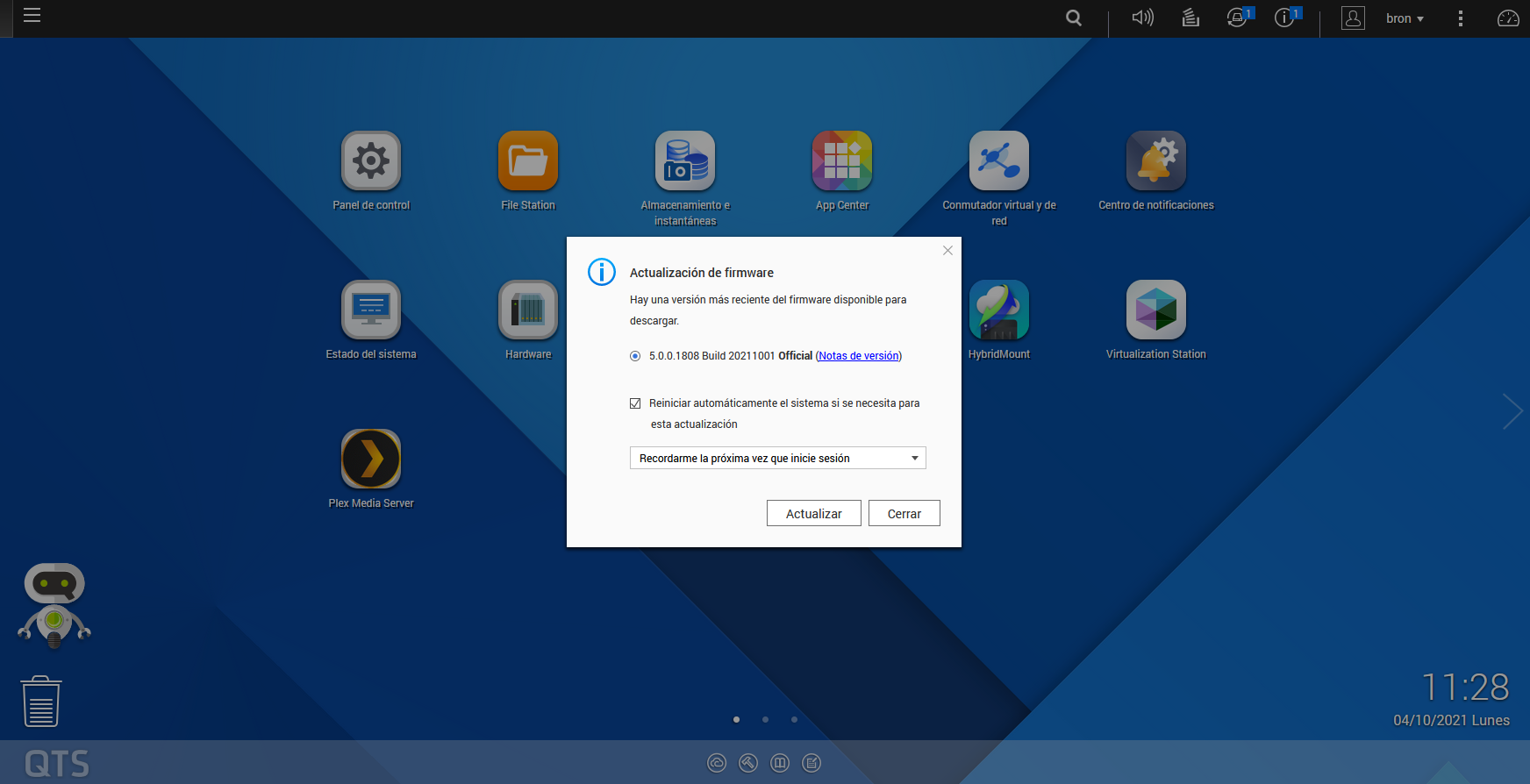
Ein weiterer wichtiger Aspekt ist, dass, obwohl die virtuellen Maschinen mit pfSense und anderen perfekt funktionierten und allen Computern einen Internetdienst zur Verfügung stellten, das NAS selbst keine Verbindung hatte, die Anwendungen vom App Center nicht aktualisieren oder Benachrichtigungen senden konnte E-Mail oder Push-Benachrichtigung. Bei der Verbindung über SSH konnte ich eine IP-Adresse pingen, aber keine Domain, also lag das Problem bei der DNS Server, die ich nicht "angetastet" hatte, und dass der DNS-Server der pfSense selbst auf der virtuellen Maschine ist. Die Computer im lokalen Netzwerk kommunizierten zwar mit dem DNS-Server, das NAS selbst jedoch nicht. Um dies zu lösen, müssen wir uns über SSH verbinden und die Datei /etc/resolv.conf bearbeiten, da sie mit „nameserver 127.0.0.1“ geliefert wird, musste ich die IP-Adresse des DNS-Servers des Netzwerks eingeben oder „nameserver 8.8.8.8“ eingeben “, speichern Sie die Änderungen und wir haben automatisch eine Verbindung, ein Neustart ist nicht erforderlich.
Tipps zum Upgrade Ihres NAS auf QTS 5.0
Unter Berücksichtigung unserer Erfahrung bei der Aktualisierung des QNAP TS-1277 NAS empfehlen wir Ihnen, vor der Aktualisierung die folgenden Konfigurationen durchzuführen:
- Laufen virtuelle Maschinen oder Docker? Unsere Empfehlung ist, dass Sie alle VMs und auch die Docker-Container stoppen.
- Hast du SSD-Cache-Beschleunigung? Deaktivieren Sie es sicher und aktivieren Sie es erst, wenn Sie die neue Version installiert haben. Das neue QTS 5.0 hat eine andere Art der Verwaltung und Sie könnten die gleichen Probleme wie ich beim TS-1277 haben, wir empfehlen, es vorübergehend zu deaktivieren.
- Wenn Sie gezwungen sind, Cache-Beschleunigungsdisketten „grob“ zu entfernen, beachten Sie, dass Sie das Dateisystem von Festplattenvolumes beschädigen könnten, genau wie wir es getan haben. Aber Sie werden keine andere Wahl haben, als dies zu tun. Ein sehr wichtiges Detail ist, dass wir keinen Datenverlust hatten, obwohl das Dateisystem ihn als „beschädigt“ markiert.
Nach der Aktualisierung lauten unsere Empfehlungen wie folgt:
- Wenn Sie kein Internet auf dem NAS haben, überprüfen Sie das DNS wie zuvor erklärt in der Konfigurationsdatei /etc/resolv.conf.
- Erhöhen Sie die virtuellen Maschinen nacheinander und überprüfen Sie, ob alles ordnungsgemäß funktioniert.
- Heben Sie die Container Station mit den verschiedenen Dockern nacheinander an.
- Sobald Sie sich vergewissert haben, dass alles einwandfrei funktioniert, empfehlen wir Ihnen, den NAS-Server erneut zu starten, um zu überprüfen, ob sich sowohl die VMs als auch die Docker-VMs automatisch einschalten.
- Schließlich ist unsere Empfehlung, dass Sie die Cache-Beschleunigungs-SSDs formatieren, um einen neuen Cache von Grund auf neu zu erstellen und keine Probleme zu haben.
Der Hersteller QNAP hat ein Video veröffentlicht, in dem Sie sehen können, wie Sie QTS 5.0 direkt auf einem neuen NAS installieren, aber wenn Sie bereits eines hatten, würde dies zu Datenverlust führen.
Wir hoffen, dass diese Empfehlungen für Sie hilfreich waren. Hast du auf QTS 5.0 aktualisiert und alles lief gut oder hattest du Probleme? Schreiben Sie uns unten einen Kommentar, um Ihre Erfahrungen zu erfahren.
